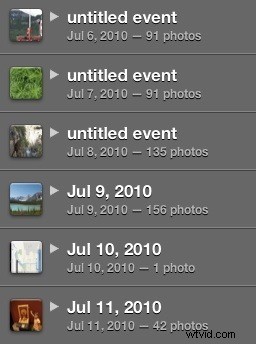Si vous êtes comme moi (et peut-être même si vous ne l'êtes pas), vous cherchez un assistant photographe pour vos déplacements. Ma situation est qu'en plus des voyages de vacances, je fais face épisodiquement à des rafales de voyages pour mon travail (non photographique) et je ne peux pas utiliser mon ordinateur portable de travail pour des tâches non liées au travail. Mes besoins (ou, pour être plus honnête, mes désirs) en matière d'équipement de voyage ne semblaient pas vraiment difficiles, mais n'ont pas été satisfaits jusqu'à récemment :
- Sauvegarder les images sur les cartes de mes appareils photo
- Afficher les images sur un écran de qualité suffisante pour détecter le flou de mouvement et faire la mise au point
problèmes - L'équipement doit être plus léger/plus petit/moins compliqué qu'un deuxième ordinateur portable (non professionnel),
en particulier lorsqu'il s'agit de la sécurité de l'aéroport - Autonomie décente de la batterie, avec des accessoires de recharge petits/flexibles – c'est particulièrement
utile pour les voyages non professionnels (vacances), lorsque l'alimentation secteur murale peut être difficile à trouver - Fournir un moyen d'obtenir des images particulièrement précieuses dans une sauvegarde hors site, via Wi-Fi ou cellule 3G
connexion
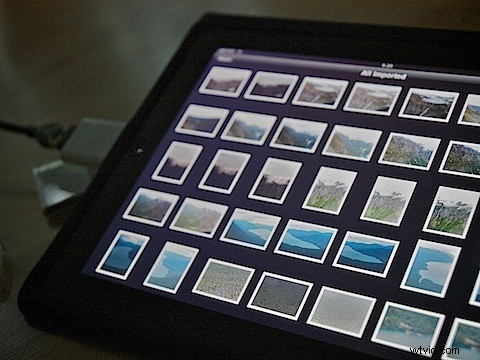
Alors, quand ma femme et moi avons commencé à discuter de ce que nous aimerions pour les cadeaux d'anniversaire de mariage cette année (c'est un anniversaire décennal, FWIW), j'ai demandé un iPad. Non, ce n'est pas la solution la moins chère, mais cela semblait définitivement prometteur. Et, pour être honnête, je voulais déjà développer une application iPad ou deux pour mon site plus tard cette année.
Donc, après l'attente de l'arrivée du gadget (c'est incroyable comme quatre semaines peuvent sembler une éternité…), j'ai souscrit à un forfait cellulaire 3G illimité (juste avant qu'il ne soit fermé aux nouveaux clients aux États-Unis), et quelques jours plus tard, nous parti pour deux semaines de vacances en famille sur la route. Atypique, mais cela semblait être l'occasion idéale de faire travailler le gadget. Je prévoyais avoir suffisamment de stockage sur carte mémoire pour toutes les photos que je prendrais, donc si l'iPad se comportait mal, je n'aurais pas trop de problèmes. Pendant ce temps, la majeure partie du voyage serait passée à camper dans notre tente-roulotte escamotable - nous avions donc une alimentation 12 V CC disponible au besoin (à partir de la batterie de la remorque, complétée par un panneau solaire), mais seulement occasionnellement une alimentation murale. Parfait pour un appareil qui se recharge via USB.
Alors, comment cela a-t-il bien fonctionné pour moi? Eh bien, j'en suis satisfait, même si, bien sûr, il y aura toujours place à l'amélioration.
Copier des images sur l'iPad
Obtenir des images de l'appareil photo vers l'iPad ne pourrait pas être plus facile. Avec le kit de connexion d'appareil photo iPad (acheté séparément, attendez-vous à les recevoir), vous les retirez de votre appareil photo via un câble USB ou directement de la carte mémoire (si vous filmez sur des cartes SD). Branchez votre équipement ensemble et l'iPad fera le gros du travail pour vous - les images sont importées dans l'application Photos de l'iPad et l'appareil gère intelligemment les doublons (c'est-à-dire si vous connectez plusieurs fois la même carte/appareil photo à l'iPad sans effacer le mémoire de la carte entre les deux, il vous permettra de choisir d'importer ou non des images qu'il pense être des doublons). Malheureusement, toutes les images que vous importez sur votre iPad s'affichent dans un seul album ("Toutes importées") dans l'application Photos. Il n'y a aucun moyen d'organiser davantage vos prises de vue sur l'iPad, vous ne pouvez pas créer d'albums / événements ou déplacer des images entre eux. Vous devrez donc attendre de rentrer chez vous sur votre ordinateur principal pour cela.
En passant, j'ai lu des rapports selon lesquels le kit de connexion d'appareil photo pour iPad fonctionne avec les lecteurs de cartes USB - cela n'a pas encore fonctionné pour moi, du moins avec les cartes flash compactes. Le mieux est donc d'utiliser l'adaptateur SD du kit si vous filmez sur des cartes SD (ou une variante de celles-ci), ou le câble USB de votre appareil photo pour d'autres formats de carte mémoire.
Travailler avec/utiliser des images sur l'iPad
Au départ, j'étais un peu préoccupé par la fiabilité avec laquelle l'iPad gérerait un mélange d'images RAW de mes DLSR Olympus et de fichiers JPG / AVI de mon appareil photo de poche Canon point-and-shoot. Au moins pour mes appareils photo, cette plate-forme a parfaitement géré les images RAW - les images sont passées de l'appareil photo à l'iPad au bureau (plus tard) sans aucun problème. On m'a dit qu'un iPad peut gérer n'importe quel format RAW que le Mac OS peut tolérer (à savoir, tous les formats sauf les plus récents), et je n'ai rien vu pour contredire cela - donc, pas besoin de filmer en RAW + JPG sauf si vous voulez. Pendant ce temps, les JPG du point-and-shoot fonctionnaient bien aussi, tout comme la vidéo AVI que j'ai prise avec le petit appareil photo de poche.
Ainsi, de ce point de vue, un iPad est un excellent moyen de prévisualiser les images que vous prenez en voyage :le grand écran est fantastique pour vous aider à déterminer si une nouvelle prise de vue est souhaitable avant de rentrer chez vous.
Si vous souhaitez faire un peu de montage léger d'images sur la route, il existe des dizaines d'applications de retouche photo disponibles pour l'iPad. Mais bien sûr, la puissance de traitement relativement limitée de l'iPad signifie qu'aucune de ces applications ne remplacera bientôt Lightroom, Aperture ou Photoshop. Vous devez également savoir que puisque l'iPad modifie le JPG intégré dans une image RAW (par rapport à l'image RAW complète elle-même), toutes les modifications que vous apportez seront également enregistrées au format JPG. Les images modifiées résultantes seront également de taille réduite (par rapport à vos images RAW) et enregistrées dans les "Photos enregistrées" de votre iPad (au lieu d'être mélangées avec les photos "Toutes importées").
Obtenir des images de l'iPad
Quand il s'agit d'obtenir vos images * hors * de l'iPad, cela dépendra de l'ordinateur que vous avez et du logiciel que vous utilisez. Je suis un gars Mac et j'utilise Aperture pour organiser et faire la majorité de l'édition de mes images. Ainsi, lorsque je branche mon iPad pour le synchroniser avec iTunes, toutes les photos que j'ai prises sont également automatiquement prêtes à être importées dans Aperture (le Mac OS traite l'iPad un peu comme un appareil photo à cet égard). Une fois dans Aperture (capture d'écran ci-dessous / à gauche), les images importées d'un iPad s'affichent comme des "événements" quotidiens - bien que les importations de plusieurs caméras créent des "événements" distincts avec la même date. C'est un peu maladroit, mais rien que vous ne puissiez facilement nettoyer en déplaçant simplement les images sur votre Mac.
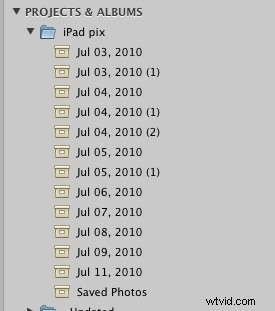 |
Si vous utilisez plutôt iPhoto (ci-dessus / à droite), vous obtiendrez un événement par jour (quel que soit le nombre d'appareils photo alimentés par l'iPad), mais parfois les événements seront sans titre. Allez comprendre. Notez également que dans Aperture, les "photos enregistrées" obtiennent leur propre album - tandis que dans iPhoto, elles sont mélangées avec les photos "toutes importées" en fonction de la date. Les personnes utilisant des PC Windows importeront des images dans la Galerie de photos Windows (Vista ou Windows 7), ou tout autre programme qu'ils ont configuré avec l'assistant Scanner et appareil photo de leur PC.
Sauvegarde hors site
Si vous êtes vraiment soucieux de protéger (au moins certaines de) vos photos, vous voudrez aller au-delà des images originales sur les cartes mémoire et d'une sauvegarde sur votre iPad. Après tout, ils sont probablement à proximité l'un de l'autre et pourraient être perdus ensemble dans un accident ou un épisode de vol assez simple. Pour faire face à cela, vous avez besoin d'un moyen de sauvegarder une copie de vos photos les plus importantes sur un matériel physiquement séparé de votre iPad et de votre porte-cartes.
C'est là que la vie devient intéressante, d'autant plus que la philosophie de sécurité de l'iPad facilite grandement la copie de contenu sur un iPad que de il.
Encore une fois, nous supposons que vous voyagez avec votre équipement photo et votre iPad - pas d'ordinateur portable ou de bureau pour vous aider jusqu'à votre retour à la maison. Étant donné qu'il n'y a aucun moyen (à moins de jailbreaker votre iPad et de gérer les commandes du shell UNIX) pour connecter un iPad directement à un flash ou à une clé USB, vous devrez examiner les options sans fil pour obtenir des photos sur un support séparé (beaucoup moins à distance) emplacement. J'ai trouvé six approches qui fonctionnent avec plus ou moins de succès :
- E-mail directement depuis l'application Photos
- E-mail, en utilisant copier/coller (c'est-à-dire, copier depuis l'application Photos et coller dans Mail)
- FTP (à l'aide d'une application iPad appelée FTP On The Go PRO)
- Par Dropbox
- Via la galerie de MobileMe
- Utilisation de l'application de transfert de photos (WiFi uniquement)
Encore une fois, la principale complication que vous rencontrerez est liée à l'utilisation par l'iPad de versions réduites de vos images. Lorsqu'il s'agit d'envoyer des photos de votre iPad vers un endroit sécurisé, certaines méthodes enverront votre fichier RAW en taille réelle, tandis que d'autres en enverront une version JPG de taille réduite. Certaines méthodes enverront même une version réduite d'un original JPG.
Pour interpréter mon expérimentation, vous voudrez savoir que les images RAW de mes reflex numériques ont une taille maximale de 3648 × 2736 pixels, tandis que mon appareil photo compact a une taille d'image maximale de 3072 × 2304. Compte tenu de ces points de départ, voici ce qui est arrivé à mon ordinateur de bureau :
| Méthode | Sortie de l'entrée d'image RAW | Sortie de l'entrée d'image JPG |
| E-mail de Photos | RAW pleine taille | Taille réduite JPG (2048×1536) |
| Email par copier/coller | JPG de taille réduite (1600×1200) | JPG pleine taille |
| FTP avec FTP On The Go Pro | JPG de taille réduite (1600×1200) | Taille réduite JPG (2048×1536) |
| Utiliser Dropbox | JPG de taille réduite (1600×1200) | Taille réduite JPG (2048×1536) |
| Utilisation de la galerie MobileMe | N/A (ne peut pas gérer les fichiers RAW) | JPG de taille réduite (1024×768) |
| Utilisation de l'application de transfert de photos | JPG de taille réduite (1600×1200) | JPG pleine taille |
Donc, si vous souhaitez effectuer une sauvegarde hors site des images que vous avez transférées sur votre iPad, votre meilleure approche est malheureusement fonction du format de fichier de votre image. Dans les deux cas, vous enverrez probablement une image par e-mail quelque part (je recommanderais gmail, car la taille des fichiers sera importante), mais traiter les images RAW (envoyer directement par e-mail à partir de l'application Photos) est moins compliqué que de copier à partir de Photos et coller dans un e-mail dans l'application Mail.
De plus, d'après mon expérience, l'envoi d'images depuis la route via le WiFi est considérablement plus rapide que l'utilisation de la 3G - la plupart des liens WiFi des cafés que j'ai essayés ont pris en charge des vitesses de téléchargement respectables (100s de kbits/sec ou mieux), tandis qu'au moins aux États-Unis. , les vitesses de téléchargement 3G sont beaucoup plus lentes (kbits/s).
Conclusions
Un iPad n'est peut-être pas parfait pour les besoins de tous les photographes, mais il offre un bon mélange de capacité, de poids et de taille à un prix pas trop exorbitant. Est-ce que j'en utiliserais un pour sauvegarder des images d'un tournage professionnel à gros enjeux ? Pas sur votre vie – vous voudriez vraiment un flux de travail de type Chase Jarvis à l'épreuve des bombes avec des ordinateurs portables et plusieurs disques durs à plusieurs endroits pour cela. Mais pour fournir une sécurité supplémentaire pour vos photos les plus précieuses que vous capturez sur la route (et en même temps, fournir d'autres fonctionnalités amusantes et utiles), un iPad est une excellente solution légère.
Et bien sûr, grâce à la taille et à la qualité de leur écran, les iPad font aussi
d'excellents portefeuilles mobiles.
À propos de l'auteur
Argos est le nom de plume d'un ingénieur à temps plein / photographe à temps partiel dans la région métropolitaine de Denver, Colorado. Vous pouvez voir son travail sur le blog de Seldom Scene Photography. Notez que cet article est une version étendue d'un avis antérieur sur ce blog.